Дым цветной для фотошопа: небо PSD, 5700+ небо осчс-образ для бесплатной загрузки
Быстрый эффект радужного дыма в Adobe Photoshop
Сегодня мы научимся создавать в Adobe Photoshop разноцветный дым. Этот эффект может придать фотографиям загадочность и уникальное настроение, особенно если использовать изображение с темным фоном. У нас будет всего два слоя, так что, обещаем, вы не устанете и получите максимум удовольствия.
Что должно получиться
Шаг 1
Начнем с того, что откроем в программе Photoshop любое фото. Эффект, над которым мы будем работать, лучше всего получается, если объект изолированно располагается на темном — а лучше всего на черном — фоне.
В нашем случае мы просто создали белый дым на черном бэкграунде при помощи дымчатых кистей типа Smoke brushes. Кисти типа Particle Smoke тоже подойдут.
Шаг 2
Для начала обесцветим нашу картинку. Но этот шаг нужен лишь в том случае, если на изображении есть другие цвета, кроме черного и белого.
В палитре Layers / Слои кликните на кнопку New Adjustment Layer / Новый Корректирующий Слой

Шаг 3
Теперь создадим новый слой. Это будет слой, где мы будем рисовать в цвете.
Кликните по кнопке New Layer / Новый Слой на той же палитре Layers / Слои. Переименуйте этот слой в Rainbow Color.
Измените режим наложения на Color / Цветность.
Шаг 4
Основные цвета, которые мы будем использовать — это желтый, пурпурный и голубой.
Перед тем, как начать рисовать, мы возьмем палитру
Когда вас спросят, хотите ли вы заменить или добавить цвета в образцы, выберите «заменить». Теперь в вашей палитре Swatch / Образцы желтый, пурпурный и голубой будут в качестве первых трех цветов. С этого момента вы можете выбрать один из этих трех цветов очень быстро, экономя время и нервы.
Шаг 5
Выберите мягкую круглую кисть с жесткостью 0%. О диаметре пока беспокоиться не стоит.
Шаг 6
Начните с выбора одного из трех цветов — желтый, пурпурный или голубой. В любом месте начните рисовать кистью большого размера. Регулировать размер кисти можно, нажав клавишу с квадратными скобками: такой [ или такой ]. Потом поменяйте цвет и раскрасьте остальную часть изображения. После этого можно установить непрозрачность кисти на 50% и продолжить рисовать, пока не добьетесь результата, который вас полностью удовлетворит.
Смотрите, как это делали мы.
Финальный результат
Автор — DENNY TANG
Перевод — Дежурка
Смотрите также:
Smoke (Дым). Photoshop. Лучшие фильтры
Photoshop. Лучшие фильтры
Smoke (Дым)
Создать эффект струйки дыма в Adobe Photoshop под силу даже начинающему пользователю. Однако задача усложняется, если требуется нарисовать сложную траекторию распространения дыма, например, когда дым обволакивает горящий танк. В этом случае можно обратиться за помощью к фильтру Smoke (Дым). Данный эффект довольно реалистично изображает дымящиеся объекты и позволяет настраивать форму, цвет и направление распространения дыма (рис. 2.42).
Рис. 2.42. Исходное изображение (слева) и пример использования фильтра Smoke (Дым) (справа) – из трубы домика идет дым.
Настройки фильтра Smoke (Дым) очень похожи на настройки рассмотренного выше фильтра Fire (Огонь), что в принципе понятно, ведь дым и огонь почти всегда возникают вместе. Добавляемый на изображение дым может быть одним из двух типов – Billowing (Интенсивный) или Wispy (Легкий). Управлять эффектом можно с помощью следующих параметров: Smoke Direction (Направление дыма), Column Length (Высота столба), Puff Size (Размер клубов дыма), Expansion (Разрастание), Waver (Волнообразность) и Overall Opacity (Общая прозрачность) (рис.
Рис. 2.43. Вкладка Basic (Основные) окна настроек фильтра Smoke (Дым).
На вкладке Color and Lighting (Цвет и освещение) устанавливаются параметры цвета дыма: Soot (Копоть), Smoke Color (Основной цвет дыма), Light Strength (Интенсивность освещения). Если вам не удается подобрать требуемую форму и цвет эффекта, используйте библиотеку заготовок, в которой хранится около 80 вариантов предварительных установок фильтра (рис. 2.44).
Рис. 2.44. Вкладка Settings (Настройки) окна настроек фильтра Smoke (Дым).
Как сделать дым от шашек в фотошопе
Как создать дым от шашки в Фотошоп. Цветной дым от дымовой шашки
Цветной дым от дымовой шашки
Фотография с дымовой шашкой в Photoshop! Photo with smoke draft in photoshop!
Как создать дым от шашки в Фотошоп. Цветной дым от дымовой шашки
Avatar with a smoke bomb. The process of creating in Photoshop.
Как сделать цветной дым в фотошопе. Эффект дымовой шашки
Аватарка с Дымовой шашкой в PhotoShop 2.0
Как сделать такоой эффект на фото? / эффект дыма
Как Создать Дым От Шашки В Фотошоп Цветной Дым От Дымовой …
фотошоп-шашка
157 кистей с дымом и облаками
Дымовая шашка в фотошопе
Текстурные хитрости в фотошопе: дым. Создание дыма
Создание дыма
Как сделать цветной дым 🚩 из чего сделать дымовую шашку …
Как сделать эффект дыма в фотошопе | Используем кисть Дым …
Как создать дым от шашки в Фотошоп. Цветной дым от дымовой шашки
Фотосессия с применением дыма. Как получить бюджетный дым …
дымовые бомбы круто пнг, страйкбол, дымовые бомбы PNG и PSD …
Кисти дыма для фотошопа
Цветной дым для свадебной фотосессии
Скачать PS CS6 — Как создать дым от шашки в Фотошоп.![]()
Как сделать цветную дымовую шашку для фотосессии в домашних …
Smoke effect in Photoshop
Как создать дым от шашки в Фотошоп. Цветной дым от дымовой шашки
Как фотографировать цветной дым
Как сделать эффект дыма в фотошопе
Фотосессия с применением дыма. Как получить бюджетный дым …
Цветной дым, дымовые шашки — Статьи
добавляем дым в фотошопе
Как создать дым от шашки в Фотошоп. Цветной дым от дымовой …
Фиолетовый дым ФМ P3001 + зонтик
сделать колесо в фотошопе
Цветной дым для фотосессии: красота цветных облаков | Снова .
плагин для дыма в фотошопе
черный-туман-для-фотошопа
Как создать дым от шашки в Фотошоп. Цветной дым от дымовой шашки
Как в \
Дымовые цветные шашки фото \u2013 Цветной дым — купить цветную …
50 бесплатных кистей для Photoshop в виде дыма
добавляем-дым-в-фотошопе
Как сделать дымовую шашку самостоятельно? :: SYL.ru
Как сделать цветной дым в фотошопе. Эффект дымовой шашки
Где можно применять цветной дым, основные правила и какой . ..
..
Фотосессия с применением дыма. Как получить бюджетный дым …
черный-туман-для-фотошопа
Какие бывают дымовые шашки и цветные дымы. Обзор пиротехники …
Photoshop CS6 Эффекты: Как сделать дым в Photoshop CS6
Кисти дыма для фотошопа
Как создать дым от шашки в Фотошоп. Цветной дым от дымовой шашки
Как создать дым от шашки в Фотошоп. Цветной дым от дымовой шашки
Фотографии Дымовые шашки, Цветной дым, Фаеры ✓ | 212 …
добавляем-дым-в-фотошопе
Картинки Цветной Дым
Photoshop Tutorials 8 Smoke Text Текст Из Дыма Hd . ..
..
КАК СДЕЛАТЬ ДЫМ ИЗ ПОД КОЛЕС В ФОТОШОПЕ CS6 видео Online …
Дым на свадьбу: цветной и тяжелый дым, дымовые шашки
Как создать дым от шашки в Фотошоп. Цветной дым от дымовой шашки
Цветной Дым Картинки
10 текстур дыма — уроки фотошоп — Фотошопер
Двухсторонний зеленый дым Smoke
небо PSD, 2,781 Photoshop Графические ресурсы для бесплатной …
Как сделать цветной дым?
Фотосессия с дымом | Фотосессия — хочу такие фото! | Цветной …
Цветной Дым Картинки
дым-текстура-для-фотошоп
КАК СДЕЛАТЬ НЕОНОВЫЙ ТЕКСТ В ФОТОШОПЕ! // НЕОНОВЫЙ ТЕКСТ В . ..
..
Кисти для Фотошопа — Дым
Как создать дым от шашки в Фотошоп. Цветной дым от дымовой шашки
Как сделать эффект дыма в фотошопе
Дымовая Шашка Фото
Картинки Цветной Дым
Как в \
Как фотографировать цветной дым
Инсектицидная дымовая шашка Самуро, 50гр от летающих и ползающих насекомых
Photoshop Tutorials #8 | Smoke Text \\ Текст Из Дыма [Hd]. Gwinstudio 06:45 HD
Быстрый эффект радужного дыма в Adobe Photoshop. \
\
добавляем дым в фотошопе
небо PSD, 2,781 Photoshop Графические ресурсы для бесплатной …
Кисти дыма для фотошопа
Photoshop Tutorials #8 | Smoke Text \\ Текст из дыма [HD]
Очень крутое видео с цветным дымом. Цветной дым. Дымовые шашки.
Как Сделать Дымовуху Самодельная Дымовая Шашка Очень Много …
Дымовые цветные шашки фото \u2013 Цветной дым — купить цветную …
КАК СДЕЛАТЬ ДЫМ ИЗ ПОД КОЛЕС В ФОТОШОПЕ CS6 видео Online …
Как сделать дымовую шашку в домашних условиях? Как сделать . ..
..
Дым для фотошопа скачать
Цветной дым для необычной фотосессии — Территория праздника
Как создать дым от шашки в Фотошоп. Цветной дым от дымовой …
Скачать Аватарка С Дымовой Шашкой В Photoshop 2 0 mp3 бесплатно
Как сделать дымовую шашку в домашних условиях? Как сделать …
Какие бывают дымовые шашки и цветные дымы. Обзор пиротехники …
Как можно фотографировать цветной дым
Оказывается цветной дым не так просто сфотографировать, так как нам нужно. Для фотографов которые работают в photoshop и хотят получить хорошие фотографии с дымом посвящен данный урок. Бывает, в кадре дым может получиться не так как надо и его можно слегка приукрасить, дорисовать нужное, добавить больше дыма методом клонирования существующего. Фотосъемка дыма отличный пример съемки абстракций.
Бывает, в кадре дым может получиться не так как надо и его можно слегка приукрасить, дорисовать нужное, добавить больше дыма методом клонирования существующего. Фотосъемка дыма отличный пример съемки абстракций.
Дым отлично продается на фотобанка для сайтов кальянов, художественных фотографий, табачной продукции, создание сказочных фото. Хорошие фотографии можно выставлять на продажу для дизайнеров сайтов. Но получить красивые кадры дыма не так просто, ведь образы дыма зависят от многих факторов.
Особенно сложно получить дым на прозрачном фоне, такой дым фотографируют на Chroma key ( зеленый фон) , а затем зеленый фон превращают в прозрачный, но не все так просто. Дым имеет прозрачные фрагменты, и зеленый фон будет виден в некоторых местах, а вырезать аккуратно дым очень трудоемко.
В таких случаях можно создать дым искусственно с помощью графических редакторов.
Некоторые фотографы для съемки дыма используют благовонье, сигаретный дым, дымовые машины, пар воды, дымовые факелы или цветной дым для фотосессий.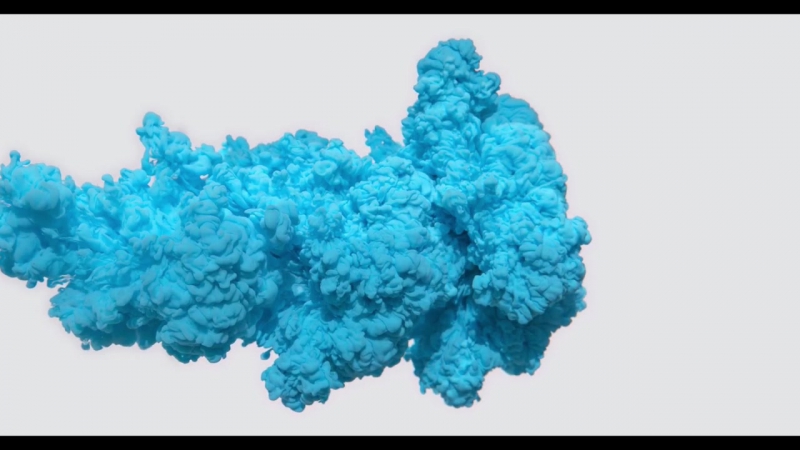 Благовонья, например, могут быть разными производителями, одни дают слабый дым, другие густой и объемный. Поэтому нужно пробовать и смотреть что лучше подходит.
Благовонья, например, могут быть разными производителями, одни дают слабый дым, другие густой и объемный. Поэтому нужно пробовать и смотреть что лучше подходит.
Можно использовать при фотосъемке максимально черный фон, дым белый. Черный фон необходим для последующей обработке дыма в графическом редакторе. Главное при фотосъемке не создавать пересветы, правильно расположить цвет. Задний фон не должен быть сильно далеко. При съемке дыма потребуется вспышка. ( но к сожалению фотовспышки не быстро перезапускаются)
Настройка камеры для фотосъемки дыма.
В настройках фотоаппарата достаточно выставить выдержку в 1/100 сек, меньше – не дает того эффекта. Диафрагма – по максимуму. Можно экспериментировать с диафрагмой до f: 16. Это поможет увеличить глубину резкости , что и нужно нам для фотосъемки дыма.
ISO устанавливаем 100, если это позволит освещение и облегчит нам задачу в обработке фотографии.
Фокусировка. Дым имеет бесформенную структуру и поэтому поймать фокус будет не просто . Если вы будете использовать ручную фокусировку – могут быстро устать глаза.
Что бы понять качество полученного съемка, используйте гистограмму на дисплее фотоаппарата -вы легче сможете понять насколько темным является фон.
Для начала можно потренироваться на палочках благовонье. Используйте сразу несколько палочек, плавно перемещайте ее перед объективом камеры. Только методом долгих проб и ошибок можно получить редкие и интересные кадры дыма.
Обработка фотографий с дымом.
После того как вы отсняли множество фотографий, можно приступать к обработке и экспериментам. Кто-то использует фотошоп, кто-то лайтрум.
Чтобы превратить наш черный фон в белый, мы используем инвертацию картинки в обратный свет. Заходим в Photoshop и выбираем Image – Adjustments – Invert. Или выполнить сочетание клавиш Ctrl+I
Что бы наш дым сделать цветным, необходимо создать новый слой. Залейте нужным цветом.
Залейте нужным цветом.
Более подробный урок как создать цветной дым в фотошопе вы можете прочитать в следующей статье, где более подробно рассмотрен процесс его создания.
Но не у всех хватит нервов фотографировать палочки благовонье или вырезать дым в фотошопе, гораздо проще заказать цветной дым для фотосессии у нас в интернет-магазине, и получать сочные и яркие фотографии для своих моделей.
Читайте так же цветной дым для свадебной фотосессии
Дым PNG на прозрачном фоне
Бесплатные PNG изображения, клипарты, графика, текстуры, фоны, фотографии и PSD файлы. Дым PNG на прозрачном фоне. Высокое качество, PNG изображения с прозрачным фоном или многослойные файлы PSD, 300 DPI, Скачать быстро. сен-27-2018
Файл: smoke.rar
Разрешение: 300 dpi
Размер файла: 16,18 Mb
скачиваний 1472
Добавить комментарий
Цветной дым, дымовые шашки — Статьи
Многих, у кого есть дети, волнует вопрос, как сделать оригинальную красивую детскую фотосессию в том числе и безопасную? А также подарить радость и незабываемые счастливые моменты своим детям.
С Цветным дымом – это просто! Есть несколько разновидностей Цветного дыма, которые будут Вам по душе.
Давайте рассмотрим их подробнее:
— Ручной дым : smoking fountain, smoke bomb – 2, RDG-1, mr. smoke.
Такой дым используют на открытом в воздухе, в помещении этого делать не рекомендуется! Некоторые используют дым в помещении, при большом объеме воздуха и пространства, а также при принудительной вытяжке. Но не по нашей рекомендации. На открытом воздухе дым быстрее рассеивается, что еще зависит от ветрености. Рекомендуем обратить внимание, дым рассеивается с разной скоростью. Что очень повышает безопасное и приятное использование данного вида цветного дыма. Прежде, чем дать ребенку в руки, лучше подожгите фитиль самостоятельно, чтобы не испугать ребенка. Так, как в начале образуется небольшое пламя, искры — буквально пару секунд. Объясните ребенку как правильно надо держать дым (от себя на вытянутой руке). И можно смело преступать к съемке!
— Напольный дым: smoke bomb, smoking pot, mr. smoke – 2, дымовая завеса:
smoke – 2, дымовая завеса:
Если Вы категорически не желаете, чтобы ребенок ничего не держал в руках, то на этот случай можно использовать напольный цветной дым. Прост и также безопасен в использовании. Устанавливаете на твердую поверхность, поджигаете и получаете густой цветной дым. Чаще используется как фон, туман. Фотографии получаются сказочными и оригинальными.
— Дымовые шарики:
В основном, это портретная съемка. Можно держать в руках или использовать в стеклянной посуде – получите эффект дымящегося кубка. Что также украсит и добавит изюминки Вашим детским фото.
— Краски Холи:
Забава, которая пришла к нам из Индии. Здесь совсем все просто и безопасно для кожи, может немного окрасить одежду. Но ни в коем случае не употреблять во внутрь. Красками Холи можно обкидываться, это очень весело и необычно. А дети счастливые и веселые. Получите не только яркие и красочные фотографии, но и точно таких же детей.
— Берталетовая соль или так называемые петарды:
Шумные взрывающиеся хлопушки. Не надо ничего поджигать, просто кинуть с усилием о твердую поверхность. Можно смело дать в руки детям, ведь в руках ничего не взорвется и ничего не надо поджигать. Конечно, они никак не повлияют на оригинальность фотографий, но зато поднимет настроение и позабавит Ваших детей.
Не надо ничего поджигать, просто кинуть с усилием о твердую поверхность. Можно смело дать в руки детям, ведь в руках ничего не взорвется и ничего не надо поджигать. Конечно, они никак не повлияют на оригинальность фотографий, но зато поднимет настроение и позабавит Ваших детей.
Подводя итоги, могу сказать лишь одно: использовать Цветной дым детям можно, под присмотром взрослых. Дым безопасен для Ваших близких. Он не взорвется у Вас в руках или если просто будет стоять недалеко от Вас. Но не забывайте элементарные правила безопасности: не направляйте на себя, не используйте в помещении, и не применяйте при дожде, может окрасить одежду и кожу.
А теперь вперед! Навстречу оригинальным и сказочным фотографиям. Пусть Цветной дым сделает Ваши дни яркими и счастливыми!
Как фотографировать дым
Фотографировать дым довольно непросто, однако, если у вас есть свободное время или вы, к примеру, сидите дома в холодный, дождливый день, то вполне можете попробовать освоить эту технику. Для этого не потребуется дорогое оборудование, будет достаточно вашей камеры, вспышки и нескольких бытовых предметов.
Для этого не потребуется дорогое оборудование, будет достаточно вашей камеры, вспышки и нескольких бытовых предметов.
“Smokey Mountain”
Автор фотографии: Peter Emmett
Все, что нужно – это хорошее понимание взаимодействия между предметом съемки, освещением и фоном. И еще одним немаловажным компонентом любого удачного снимка является терпение фотографа. А, ну и камера, конечно!
Нет правильного или неправильного метода съемки дыма. Я пользуюсь собственной наработанной техникой и советами других. Идеальный способ для себя возможно найти, только постоянно экспериментируя.
В этом уроке я поделюсь с вами собственным опытом, расскажу, как фотографирую дым я, а вы возьмете что-то себе на заметку.
Шаг 1: Необходимое оборудование
Помимо камеры и вспышки, без которых уж точно ничего не получится, можно внедрять и другое оборудование для улучшения качества снимка. Я буду приводить примеры во время урока, но не стоит расстраиваться, если в вашем арсенале не найдется того или иного предмета.
Итак, необходимое оборудование:
- Фотокамера с контролем режима съемки. Желательно цифровая зеркальная, в таком случае вы сможете вручную настраивать выдержку, диафрагму и фокус.
- Внешняя вспышка или строб.
“smokeRED”
Автор фотографии: dimitri hepburn
- Ароматические палочки и держатель. Ароматические палочки прекрасно подходят для нашей цели, от них исходит приятный аромат, а шлейф дыма получается четкий, непрерывный и длинный. Также не обойтись без держателя, если у вас нет специального держателя, то подойдет любой предмет, который закрепит палочку.
- Вам понадобится черный фон. На черном или темном фоне другого цвета дым будет смотреться наиболее выигрышно благодаря контрасту. Также это поможет вам избежать длительной постобработки в редакторах. Если у вас нет специального фона, то используйте бумагу, картон или даже ткань.
- Штатив.
 Я лично часто фотографирую с рук, но в рамках этого урока мы использовали штатив.
Я лично часто фотографирую с рук, но в рамках этого урока мы использовали штатив. - Отражатель — Рефлектором или отражателем также вы можете воспользоваться на собственное усмотрение, если хотите отразить больше света на дым.
- Портативный свет. Может понадобиться, чтобы осветить дым во время наведения фокуса.
“chaos starting”
Автор фотографии: Javier Álvarez Jiménez
- Хорошо проветриваемое помещение. Даже не стоит пытаться фотографировать дым в маленьком помещении с одним окном. Комната должна быть просторной и с хорошей вентиляцией, иначе помещение наполнится дымом в считанные минуты, а это отразится на качестве снимков и вашем самочувствии.
- Зажигалка. Нужно же поджечь палочку.
- Терпение и спокойствие!
Шаг 2: Подготовка к съемке
Теперь пару слов об установке оборудования. Позаботьтесь о том, чтобы на фон и вашу камеру не попадал свет.
- Установите фон черного цвета или другого цвета, но обязательно темный.
- Расположите ароматическую палочку примерно в 3-4 футах от фона.
- Установите вспышку или строб по правую или левую сторону от палочки в 1-2 футах.
- Если вы пользуетесь светоотражателем, то расположите его по другую сторону
- Камеру разместите на штативе в 2-3 футах от объекта съемки
“Smoke”
Автор фотографии: Peter Emmett
Вы можете расположить оборудование под углом относительно фона, главное удостоверьтесь в том, что на фон не попадают лучи света. Это действительно немаловажно, серый дым должен контрастировать с темным фоном. Также убедитесь, в том, что во время срабатывания вспышки свет не попадает в объектив камеры, это может вызывать нежелательные блики.
Блики являются нежелательным эффектом, и от них легко избавиться во время пост-обработки.
Шаг 3: Настройки камеры и вспышки
Чтобы сделать хорошую фотографию дыма, важно помнить и соблюдать следующие установки:
- Короткая выдержка.
 Дым постоянно движется, не замирает на месте ни на секунду, поэтому чтобы сделать максимально четкий снимок, выдержка должна быть короткой.
Дым постоянно движется, не замирает на месте ни на секунду, поэтому чтобы сделать максимально четкий снимок, выдержка должна быть короткой. - Закрытая диафрагма. Для большей глубины резкости.
- Низкое ISO. Дым и без того будет отображаться на фотографии зернистым, а большое значение ISO только усугубит ситуацию.
- Свет. Короткая выдержка, низкое ISO и закрытая диафрагма – все эти факторы требуют интенсивного света.
Беря во внимание описанные выше необходимые условия, настройте свой фотоаппарат.
Ниже я приведу настройки для своего фотоаппарата Nikon D300 и вспышки Nikon SB-900.
- Режим работы камеры – Ручной
- Выдержка — 1/250
- Диафрагма – между f/8 – f/16
- ISO – 100 (или меньше, если позволяет камера)
- Ручная фокусировка
- Баланс белого – Авто или Вспышка
- Фокусное расстояние – на ваше усмотрение, в зависимости от картинки, которую вы хотите получить.

Мощность вспышки желательно установить наполовину.
“smoke unprocessed”
Автор фотографии: dimitri hepburn
Рекомендую использовать белую карту, а если нет карты, то можно самому прикрепить кусок картонки или бумаги белого цвета к корпусу вспышки. Карта должна выступать примерно на 2-3 фута.
Шаг 4: Фотографируем
Теперь все готово, чтобы начать съемку. Все двери и окна должны быть закрыты. Малейшее дуновение ветра взывает изменение дымового шлейфа и, как следствие, порождает нечеткую картинку, поэтому проследите, чтобы ничто не помешало вам во время съемки.
Зажгите палочку. Если вы хотите получить более объемный столб дыма, то зажгите сразу две, установив их рядом друг с другом. Выключите режим автофокуса на фотоаппарате, он будет только мешать.
“smoke”
Автор фотографии: Raul Ospina
Дым постоянно движется, поэтому после того, как вы погасите свет, настроить фокус будет проблематично. Следите за потоком дыма и настраивайте фокус вручную, я советую наводить фокус на область в 2-3 сантиметрах от кончика палочки. Вы можете пользоваться дополнительным освещением для облегчения процесса фокусировки.
Следите за потоком дыма и настраивайте фокус вручную, я советую наводить фокус на область в 2-3 сантиметрах от кончика палочки. Вы можете пользоваться дополнительным освещением для облегчения процесса фокусировки.
Прежде чем сделать снимок выключите весь свет в комнате. Впрочем, не обязательно оставаться в кромешной тьме, но для достижения лучших результатов лучше снимать в темном помещении.
Сделайте несколько пробных снимков, чтобы проверить экспозицию. Смысл в том, что фон должен быть недоэкспонирован, чтобы получился чистый черный цвет (RGB 0, 0, 0), а самая яркая область дыма должна быть белой.
Для меня важно запечатлеть гладкую, струящуюся форму потока дыма в мельчайших подробностях и с разных углов. Все фотографии дыма, которые вы можете увидеть в моей галереи, были сделаны без использования штатива. Я приближаюсь, отдаляюсь и выбираю разные углы в процессе съемки.
С дымом можно и нужно экспериментировать. Вы можете влиять на его форму, установив над кончиком палочки, какой-нибудь предмет, к примеру, ложку. Создавайте различные узоры, если фотографировать неизменный столб дыма становится скучно.
Создавайте различные узоры, если фотографировать неизменный столб дыма становится скучно.
И не забывайте проветривать комнату каждые 10-15 минут. Из-за большой плотности дыма в помещении, создастся серая дымка, из-за которой снимки будут менее контрастными. И к тому же работать в таких условиях просто некомфортно.
Заключение
Как я уже говорил ранее, не существует правильного или неправильного способа для съемки дыма. Экспериментируя, прислушиваясь к советам других, вы найдете собственный, удобный лично вам метод. Успех достигается только методом проб и ошибок.
Автор: Jay Hoque — фотограф из Лондона, снимающий портреты и Азиатские свадьбы.
Создание эффекта красочного дымового облака в Photoshop
Предварительный просмотр
Прежде чем мы перейдем к руководству, вот краткий обзор того, что мы будем создавать:
Шаг 1
Начнем с создания кисти облака. Загрузите это бесплатное облачное фото и откройте его в Photoshop.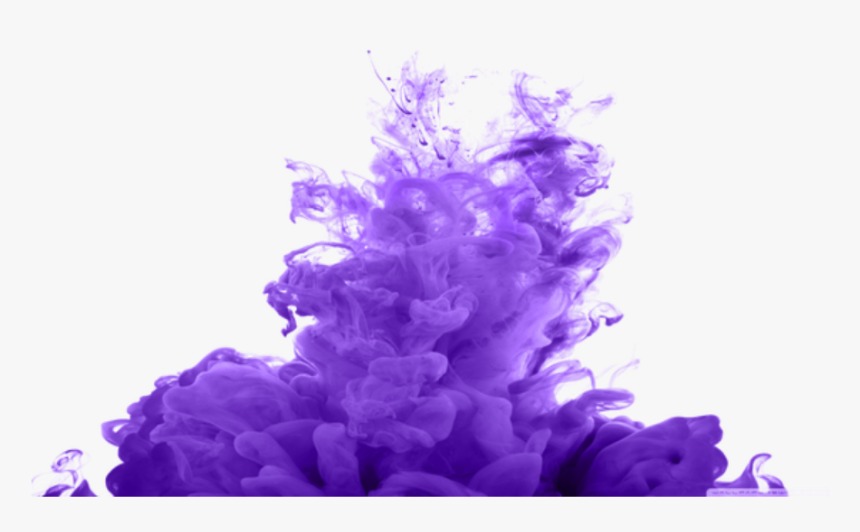 Затем сделайте грубый выбор вокруг показанной области и скопируйте ее в буфер обмена. Здесь не нужно быть слишком точным, мы приберем позже.
Затем сделайте грубый выбор вокруг показанной области и скопируйте ее в буфер обмена. Здесь не нужно быть слишком точным, мы приберем позже.
Шаг 2
Создайте новый документ и установите для ширины и высоты значение 2500 пикселей .Это максимальный размер кистей в старых версиях Photoshop, и его должно быть более чем достаточно для нашей кисти. Также установите цвет фона черный .
Шаг 3
Вставьте ваш выбор из предыдущего шага в новый документ
Шаг 4
Выберите инструмент Eraser и с помощью мягкой круглой кисти очистите выделение. Можно оставить участки голубого неба, но обязательно избавьтесь от жестких белых краев.
Шаг 5
Дублируйте (CMD + J или CTRL + J) слой облака и в меню Edit> Transform выберите Flip Horizontal , а затем Flip Vertical .Переместите дублированный слой вниз и с помощью элементов управления Transform (CMD + T или CTRL + T) попытайтесь выровнять края дублированного слоя с оригиналом, чтобы сформировать почти круг.
Шаг 6
Выберите инструмент Healing Brush , выберите предустановку круглой кисти и установите твердость на 85% . Щелкните и перетащите по швам, где встречаются две части облака. При необходимости повторите, чтобы смешать облака.
Шаг 7
Откройте окно «Каналы » и щелкните канал « Red », затем продублируйте канал.
Шаг 8
Перейдите в меню Image> Adjustments и выберите Levels … (CMD + L или CTRL + L). Перетащите ползунок уровня входной тени, пока облако не станет полностью изолированным и не останется резких краев.
Шаг 9
Перейдите в меню Image> Adjustments и выберите Invert (CMD + I или CTRL + I). Затем перейдите в меню Edit и выберите Define Brush Preset. введите имя и нажмите OK .
Шаг 10
Откройте окно Brush Settings и введите настройки, как показано ниже:
- Размер: 900 пикселей
- Интервал: 25%
- Колебание размера: 40%
- Колебание угла: 50%
- Разброс: 40%
- Колебание непрозрачности: 10%
Когда вы закончите, создайте еще один новый пресет кисти с этими настройками.
Шаг 11
Перейдите в Файл> Создать … (CMD + N или CTRL + N) и создайте новый документ RGB размером 3000 x 2000 пикселей с черным фоном .
Шаг 12
Выберите инструмент Type Tool и добавьте текст «CLOUDS» со следующими параметрами:
- Шрифт: Montserrat
- Размер: 425 пикселей
- Отслеживание: 200
- Цвет: Белый
Step 13
Перейдите в меню Layer> New и выберите Layer … , чтобы создать новый пустой слой под текстом для нашей кисти.
Шаг 14
Установите цвет переднего плана на Белый и, используя нашу новую кисть scatter , нарисуйте облака позади текста.Это может занять несколько попыток, чтобы сделать все правильно, не стесняйтесь выбрать все (CMD + A или CTRL + A) и удалить облака, а затем повторите попытку, если вы не довольны результатом.
Шаг 14
Когда облака вас устраивают, самое время добавить немного цвета. Перейдите в меню Layer> New Fill Layer и выберите Gradient … установите Mode на Linear Burn и нажмите OK .
В следующем окне; создайте градиент Linear , установите угол 30º и масштаб 75% .
Затем для самого градиента используйте 5 равных интервалов цвета и установите для них следующие цвета RGB слева направо:
- # 5AC7CB
- # 57A4F4
- # 9F87E9
- # C98AF3
- # EF9DC9
Шаг 15
Сейчас это начинает выглядеть довольно круто, но мы можем лучше совместить текст и облака, используя маску. Выделите текстовый слой и выберите Reveal All из меню Layer> Layer Mask .
Шаг 16
Установите цвет переднего плана на Черный и с помощью круглой кисти с твердостью ~ 25% аккуратно закрасьте области текста, которые вы хотите скрыть. Совет: старайтесь искать в облаке шаблоны и следовать им, чтобы эффект выглядел более реалистично.
Совет: старайтесь искать в облаке шаблоны и следовать им, чтобы эффект выглядел более реалистично.
Результат и заключение
Вот окончательный результат, вы можете легко персонализировать этот эффект, используя другой текст и настраиваемые градиенты, или даже пойти дальше, используя другой исходный материал для кисти (например, дым или порошок).
Спасибо за то, что вы следовали этому руководству, я надеюсь, что вы узнали некоторые новые методы, и приглашаю вас поделиться своими результатами в комментариях ниже.
Узнайте, как создать эффект цветного дыма в Photoshop
Создание эффекта цветного дыма — действительно простая техника. В этом блоге мы покажем вам, как создать эффект цветного дыма, играя с некоторыми цветами и корректирующими слоями . Ниже приведены шаги по созданию эффекта дыма другого цвета и несколько советов по достижению наилучшего результата в Photoshop.
Нажмите на видео ниже: Цветной дым
youtube.com/embed/l3MoOZ8VocI?feature=oembed» src=»data:image/gif;base64,R0lGODlhAQABAAAAACH5BAEKAAEALAAAAAABAAEAAAICTAEAOw==»/>
Как добавить эффект цветного дыма в Photoshop
Добавление одного цвета
Шаг 1. Дублируйте фоновый слой
Откройте изображение в Photoshop , затем перейдите в палитру слоев и переименуйте слой, перетащив его в слой или перейдя в меню слоев и выбрав дублированный слой. Не вносите никаких изменений в исходный фон, поэтому, если вы столкнетесь с проблемой, вы можете легко запустить ее снова.
Шаг 2: Сделайте дым ярче
Чтобы немного осветлить эффект дыма> Перейдите в Layer> New Adjustment Layer> Levels, чтобы открыть гистограмму или щелкнув по черно-белому кружку в палитре слоев. Если щелкнуть белый кружок в правом нижнем углу гистограммы и перетащить его влево, изображение станет немного ярче. При применении этого эффекта следите за фоном, так как вы не хотите добавлять слишком много эффекта , чтобы черные эффекты начали исчезать и появлялись белые пятна.
Шаг 3. Создайте корректирующий слой оттенка / насыщенности
Затем мы создаем корректирующий слой Hue / Saturation, перейдя в Layer> New Adjustment Layer> Hue / Saturation. Когда откроется новое окно, переместите ползунок оттенка вверх или вниз, чтобы изменить цвет. Для большего разнообразия щелкните поле цветности, и при запуске ползунка вы увидите больше вариантов цвета.
Нажмите на видео ниже: Как добавить цветную дымовую шашку в Photoshop
Добавить эффект дыма цвета радуги
Шаг 1. Добавьте градиент
Чтобы добавить к изображению цвет радуги, мы добавляем слой градиентной заливки. Чтобы применить градиент, перейдите в Слой> Новый слой заливки> Градиент. Здесь откроется новое окно. В этом окне вы увидите, что вы можете настроить угол, масштаб и стиль. Также есть поле под названием gradient , в котором есть новый стиль градиента. Чтобы изменить это, щелкните по нему, чтобы открыть редактор градиента, как только вы будете удовлетворены выбором, нажмите ОК.
Чтобы применить градиент, перейдите в Слой> Новый слой заливки> Градиент. Здесь откроется новое окно. В этом окне вы увидите, что вы можете настроить угол, масштаб и стиль. Также есть поле под названием gradient , в котором есть новый стиль градиента. Чтобы изменить это, щелкните по нему, чтобы открыть редактор градиента, как только вы будете удовлетворены выбором, нажмите ОК.
Шаг 2. Примените градиент заливки к дыму
Вы увидите, что градиент покрывает все изображение.Чтобы применить его к дыму, найдите раскрывающееся меню в палитре слоев с надписью «нормальный», щелкните по нему и выберите «цвет». Теперь к дыму будет применен градиент. Если вам не нравятся цвета, дважды щелкните градиент заливки в палитре слоев, чтобы открыть окно для исправления.
Изменить черный фон на белый
Шаг 1. Измените цвет фона
Чтобы изменить цвет фона> Перейдите в Layer> New Adjustment Layer> Invert.
Шаг 2. Измените цвет дыма
Фон изменится на белый, но дым может быть нежелательного цвета.![]() Чтобы исправить это, если вы все еще работаете над тем же изображением, вернитесь к слою настройки оттенка / насыщенности и отрегулируйте оттенок, пока не найдете цвет, который вас устраивает. Если это новое изображение, выберите «Слой»> «Новый корректирующий слой»> « Оттенок / Насыщенность» и настройте его.
Чтобы исправить это, если вы все еще работаете над тем же изображением, вернитесь к слою настройки оттенка / насыщенности и отрегулируйте оттенок, пока не найдете цвет, который вас устраивает. Если это новое изображение, выберите «Слой»> «Новый корректирующий слой»> « Оттенок / Насыщенность» и настройте его.
Нажмите на видео ниже: Как создать кисть дыма / тумана в Photoshop
Несколько советов для достижения наилучшего результата
1.Использовать темный фон
Белый дым намного лучше смотрится на более темном фоне, чем на светлом.
2. Используйте хорошие изображения дыма
Некоторые изображения с дымом не подходят для вашего проекта, потому что фон не черный, а только темно-серый. Поэтому, когда вы используете режим слоя экрана, вы увидите что-то вроде призрачного прямоугольника на каждой копии слоя. Вы можете редактировать эти ресурсы, используя корректирующий слой — уровни и делать темные цвета темнее.
Поэтому, когда вы используете режим слоя экрана, вы увидите что-то вроде призрачного прямоугольника на каждой копии слоя. Вы можете редактировать эти ресурсы, используя корректирующий слой — уровни и делать темные цвета темнее.
3.Используйте разные типы дыма
Результат будет надежнее.
Для студентов, которые хотят изучить технику создания эффектов разноцветного дыма в Photoshop и хотят испытать и попрактиковаться на более профессиональном уровне, зарегистрируйтесь сегодня на Arena Animation Prime Course .
Подпишитесь сейчас!
12 бесплатных наборов кистей Smoke Brush Packs для Adobe Photoshop
Дымовые кисти могут добавить интересный эффект к любому дизайну Photoshop, но проблема в том, что Photoshop не имеет готовых дымовых кистей.Точно так же создание дымовых кистей с нуля может занять много времени.
К счастью, есть способ сэкономить время в процессе проектирования и одновременно получить высококачественные дымовые кисти. Просто используйте набор кистей для дыма вместо того, чтобы начинать с нуля.
Просто используйте набор кистей для дыма вместо того, чтобы начинать с нуля.
Ознакомьтесь с нашей коллекцией бесплатных пакетов дымовых кистей для Photoshop и загрузите их для своего следующего проекта.
Этот бесплатный набор кистей для дыма содержит 16 различных кистей. Каждая кисть была разработана с высоким разрешением, 2500 пикселей на 2500 пикселей.Вы можете скачать их с DeviantArt и использовать для любого личного или клиентского проекта.
Если вы ищете больше разнообразия, рассмотрите этот набор кистей. Всего в нем 109 кистей, выполненных в высоком разрешении. Вы можете легко изменить цвет с помощью инструмента Цветовой тон / Насыщенность или применив карту градиента.
Попробуйте этот набор кистей для дыма, если вы ищете фрактальный узор. В пакете есть 5 кистей с высоким разрешением, которые вы можете скачать и использовать в своих личных проектах.Ссылка на автора обязательна.
Не забудьте проверить этот набор инструментов дыма для вашего следующего проекта, который требует эффекта дыма. Вы получите не только кисти для дыма, но и набор инструментов, включающий узоры, формы и фоны дыма.
Вы получите не только кисти для дыма, но и набор инструментов, включающий узоры, формы и фоны дыма.
Используйте этот бесплатный набор кистей для дыма всякий раз, когда вам нужно добавить профессиональный эффект дыма в свои работы. В набор входит 15 кистей с высоким разрешением, которые можно бесплатно использовать в личных и коммерческих проектах с указанием авторства.
Если вы хотите иметь возможность легко добавлять эффект дыма в любое время, попробуйте Smoke Photoshop Action. Все, что вам нужно сделать, это заполнить объект цветом и запустить действие.
Вот отличный набор кистей для дыма, который вы можете использовать как в личных, так и в коммерческих проектах без каких-либо ограничений. В наборе 114 кистей, идеально подходящих для создания эффекта густого дыма.
Этот бесплатный набор кистей для дыма можно использовать в абстрактных и реалистичных проектах.Он имеет 20 кистей с высоким разрешением и может использоваться как в личных, так и в коммерческих проектах.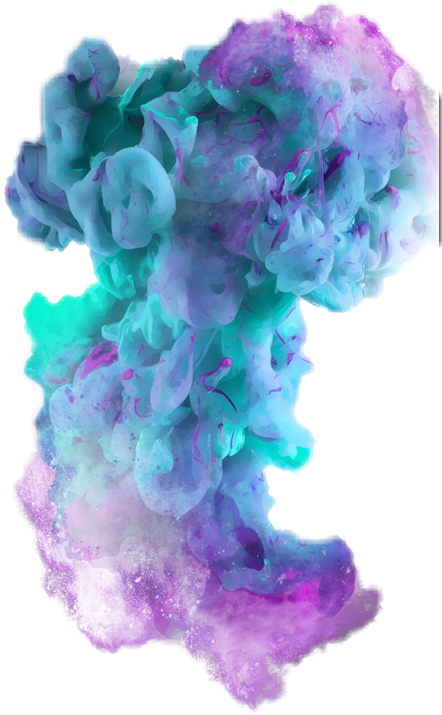 Ссылка обязательна.
Ссылка обязательна.
Этот набор кистей содержит 60 дымовых кистей с высоким разрешением, которые можно использовать в личных и коммерческих проектах. Вы можете легко раскрасить кисти с помощью инструмента оттенка / насыщенности или с помощью градиентов.
Этот бесплатный набор кистей имеет высокое разрешение и включает 4 кисти. Вы можете использовать их как в личных, так и в коммерческих проектах без ограничений, а кисти можно легко раскрасить с помощью инструмента «Цветовой тон / насыщенность».
Попробуйте этот набор кистей для дыма с частицами, если вы ищете уникальный эффект дыма для своих дизайнов. В наборе 148 кистей, которые можно использовать как для коммерческих, так и для некоммерческих работ. Атрибуция приветствуется, но не требуется.
Этот набор кистей для дыма содержит 10 кистей среднего размера. Кисти можно использовать как в личных, так и в коммерческих проектах. Атрибуция приветствуется, но не требуется.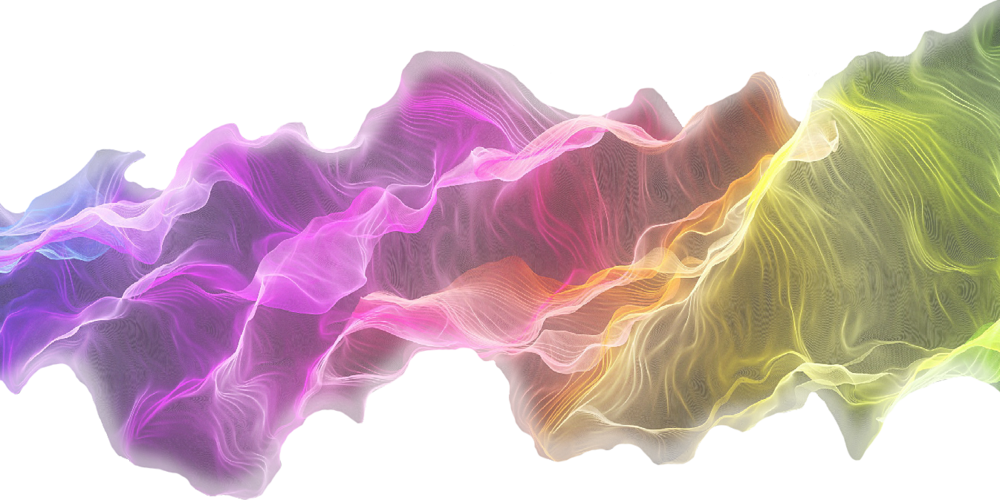
Если вам нужно создать эффект длинного дыма, этот набор кистей — идеальный выбор.В набор входит 10 кистей с высоким разрешением, которые можно использовать в личных проектах.
Еще один набор инструментов для создания дыма, который предлагает различные способы добавления эффекта дыма к вашим изображениям и фотографиям. Пакет содержит 12 форм дыма PNG, 8 фонов, 2 шаблона PSD, 6 дымовых кистей, 12 дымовых узоров и 11 дополнительных элементов.
Пакет бесплатных кистей Photoshop для тонкого дыма содержит 215 высококачественных кистей Photoshop для создания крутых эффектов дыма с тонкой и средней щетиной.Пакет бесплатен как для личного, так и для коммерческого использования без ограничений.
Заключение
Кисти для дыма, представленные в этой коллекции, — идеальный способ оживить ваш дизайн. Используйте их для создания открыток, приглашений, баннеров, шаблонов, плакатов и многого другого. Если вы чувствуете себя особенно творчески, вы также можете загрузить их и использовать в качестве вдохновения для создания собственного набора кистей для дыма.
Учебное пособие: редактирование фотографий дыма в Adobe Photoshop
Теперь, когда мы узнали, как делать фотографии дыма с помощью ароматических палочек, пришло время пропустить изображения через Photoshop, чтобы превратить их в великолепное абстрактное искусство.В зависимости от того, насколько творчески вы хотите проявить себя на этапе редактирования, получение окончательного изображения не должно занимать больше двадцати пяти минут — и гораздо меньше, если вы ознакомитесь с процессом.
Надеюсь, у вас было время, чтобы получить хороший выстрел дыма для себя, но если нет, не стесняйтесь взять тот, что ниже, и использовать его. Я сделал это, используя довольно примитивную установку, используя Nikon D7000, кусок черного пенопласта для фона, белый плакат для отражателя и настольную лампу с соплом, которую я сделал из какого-то черного картона.Обычно я использую вспышку, триггер и снимаю с гораздо более низким ISO, но ради этого урока мы предполагаем, что не у всех есть такие доступные им. Вот базовое изображение, которое мы будем использовать повсюду. Чтобы загрузить его, просто щелкните его правой кнопкой мыши и выберите «Сохранить изображение».
Вот базовое изображение, которое мы будем использовать повсюду. Чтобы загрузить его, просто щелкните его правой кнопкой мыши и выберите «Сохранить изображение».
После того, как вы остановились на собственной фотографии или загрузили фотографию выше, мы собираемся отредактировать ее с помощью Photoshop. В этой статье я буду использовать CS5. Откройте Photoshop, перейдите к месту с изображением, которое вы хотите редактировать, откройте его и приступим.
- Переименуйте фоновый слой, дважды щелкнув по нему. Я изменил свой учебник на дым, но не стесняйтесь называть свое, как хотите.
- Теперь мы собираемся продублировать слой, щелкнув по нему правой кнопкой мыши и выбрав «Дублировать слой…». Работая над дублированным слоем, мы можем вернуться к исходному, если сделаем какие-либо ошибки.
- Я предпочитаю ярко-белый фон, поэтому я собираюсь нажать на Image> Adjustments> Invert. Это изменит цвет фона и дыма.
- Мне не нравится новый цвет дыма, поэтому, чтобы изменить его, просто откройте панель Hue / Adjustments.
 Внизу панели установите флажок Colorize. Вы заметите немедленное изменение цвета дыма. Чтобы изменить этот цвет, переместите ползунок «Оттенок» на желаемый цвет. Я собираюсь использовать чирок. Вы можете изменить интенсивность цвета, регулируя ползунок «Насыщенность», но я доволен значением, установленным по умолчанию в Photoshop, и продолжу его использовать.
Внизу панели установите флажок Colorize. Вы заметите немедленное изменение цвета дыма. Чтобы изменить этот цвет, переместите ползунок «Оттенок» на желаемый цвет. Я собираюсь использовать чирок. Вы можете изменить интенсивность цвета, регулируя ползунок «Насыщенность», но я доволен значением, установленным по умолчанию в Photoshop, и продолжу его использовать. - Теперь, если вы чувствуете себя действительно красочно и хотите придать дыму эффект радуги щелкните Слой> Новый слой заливки> Градиент.Откроется новое окно, в котором вы переименуете слой градиента в Эффект радуги. Затем измените режим на «Цвет» и нажмите «ОК». В следующем окне щелкните раскрывающийся список и выберите свой любимый узор градиента. Я выбрал Spectrum, изменил Style на Radial, а Angle на 0 только по той причине, что я думал, что это выглядит довольно аккуратно. Поиграйте с этими настройками, пока не найдете тот, который вам нравится. Снова нажмите ОК.
- Мой образ выглядит психоделическим, и мне он очень нравится.
 Если вам не нравится то, как продвигается ваш, сейчас самое время вернуться и поиграть с градиентом и / или оттенками, пока он не станет подходящим.Что касается меня, я собираюсь закончить это, пропустив его через программу шумоподавления и, наконец, немного увеличив резкость, чтобы дать дыму красивые четкие края. Вот что у меня осталось:
Если вам не нравится то, как продвигается ваш, сейчас самое время вернуться и поиграть с градиентом и / или оттенками, пока он не станет подходящим.Что касается меня, я собираюсь закончить это, пропустив его через программу шумоподавления и, наконец, немного увеличив резкость, чтобы дать дыму красивые четкие края. Вот что у меня осталось:
Это основной рабочий процесс для обработки фотографий дыма. Однако есть много изменений, которые вы можете внести в него, в том числе пропустить процесс инвертирования и полностью исключить градиент. Вы также можете применить некоторые техники осветления / затемнения, чтобы выделить определенные области. Проявите творческий подход и поэкспериментируйте с описанными выше шагами, чтобы придумать свой любимый.Опубликуйте свои результаты в разделе комментариев ниже и обязательно включите любые советы, которые вы обнаружите во время редактирования, чтобы другие могли попробовать!
Тиффани Мюллер — профессиональный фотограф музыки и изобразительного искусства. Она была опубликована в различных изданиях, включая журналы, художественные журналы, а также в книгах по фотографии. Тиффани повезло, что с юности она постоянно путешествовала, и в настоящее время она работает над проектом с 50 штатами. Вы можете поддерживать связь с Тиффани через Twitter, Google+ или в ее личном блоге Life Is Unabridged.
Она была опубликована в различных изданиях, включая журналы, художественные журналы, а также в книгах по фотографии. Тиффани повезло, что с юности она постоянно путешествовала, и в настоящее время она работает над проектом с 50 штатами. Вы можете поддерживать связь с Тиффани через Twitter, Google+ или в ее личном блоге Life Is Unabridged.
Цветной дым на прозрачном фоне, бесплатные картинки, бесплатные картинки в библиотеке клипартов
цветной дым фон прозрачный
PNG дымцветовых эффектов png для picsart
прозрачные цветовые эффекты png
цветных png-эффектов
абстрактный красочный дым фон вектор искусства
PNG Виктор Дизайн Графическийкрасочный дым
миниатюра эффект png фиолетовый прозрачный
фотошоп эффекты png
цветовых эффектов png
цветной дым прозрачный фон
дым прозрачный ожог png
прозрачный фон разноцветный дым png
католическая церковь святого семейства
прозрачный цветной дым png
прозрачный цветной дым png
радуга дым прозрачный фон png
цветной прозрачный дым png
красочный дым вектор png
прозрачный холи png hd
прозрачный фон разноцветный дым png
png эффекты
католическая церковь святого семейства
picsart прозрачный дым png
фон всплеск цвет png
скульптура png красочный
цветная дымовая граната png
прозрачный красочный фон дыма
прозрачный розовый дым png
цвет взрыва прозрачный фон
католическая церковь святого семейства
католическая церковь святого семейства
абстрактный фон высокого разрешения png
Холи редактирования фона HD
желтое облако дыма png
красочные эффекты дыма png
католическая церковь святого семейства
католическая церковь святого семейства
прозрачный красочный фон дыма
дымовая шашка png прозрачный
прозрачный фон разноцветный дым png
красочный взрыв порошка png
мотив
дымовая шашка png прозрачный
цветной дым прозрачный png
Экшен PhotoshopColor Smoke Скачать бесплатно
D amp Element Object amp Web
3D и элемент, объект и сеть
Абстрактный фон
Абстрактный фон
Абстрактный фон Stock Image
Абстрактный фон Stock Image
Действия Pattern amp Стили Photoshop
Экшены, узоры и стили Photoshop
Животные и мультфильм
Животные и мультфильмы
Изображение животных и природы
Животные и природа Stock Image
Художественный рисунок и живопись
Художественный рисунок и живопись
Художественный рисунок Картина Stock Image
Искусство, рисунок, живопись Stock Image
Фон усилитель PSD Исходник Photoshop
Фон и PSD исходник Photoshop
Баннер и макет шаблона Photoshop
Шаблон баннера и мокапа Photoshop
Баннер Наклейка Лента
Баннер, Наклейка, Лента
Брошюра amp Magazine
Брошюра и журнал
Кисти и градиент Photoshop
Кисти и градиент Photoshop
Деловая инфографика
Бизнес-инфографика
Изображение для бизнеса
Business Stock Image
Город Загородное Здание Stock Image
Город, страна, здание Stock Image
Карта города и здание
Город, карта и здание
Одежда amp Fashion
Одежда и мода
Обложка DVD Photoshop
Обложка DVD Photoshop
Образование Stock Image
Образование Stock Image
Образование и школа
Образование и школа
Fire Light Water amp Эффект
Огонь, свет, вода и эффекты
Огненная вода и облако.
Огонь, вода и облако Stock Image
Цветы Трава Листья Дерево
Цветы, Трава, Листья, Дерево
Цветы, деревья и листья.
Цветы, деревья и листья Stock Image
Шаблоны флаеров и меню Photoshop
Шаблоны флаеров и меню Photoshop
Шрифт
Шрифт
Еда Fruit amp Напиток Stock Image
Еда, фрукты и напитки Stock Image
Здравоохранение amp Medical
Здравоохранение и медицина
Healthcare amp Medical Stock Image
Здравоохранение и медицина Stock Image
Праздничная вечеринка и Рождество
Праздник, вечеринка и Рождество
Логотип Icon amp
Значок и логотип
Indesign
Indesign
Love Valentine amp Music
Любовь Валентина и музыка
Природа и пейзажи
Природа и пейзажи
Объекты amp Elements Stock Image
Объекты и элементы Stock Image
Люди и семья Stock Image
Люди и семья Stock Image
Фотошоп
Photoshop
Открытки и Бизнес Открытка Photoshop
Открытки и визитки Photoshop
Открытки и канцелярские товары
Открытки и канцелярские товары
Резюме amp CV Photoshop
Резюме и CV Photoshop
Силуэты и люди
Силуэты и люди
Спорт Stock Image
Спорт Stock Image
Изображение запаса
Стоковое изображение
Татуировка Дизайн
Тату Дизайн
Технология Stock Image
Технология Stock Image
Текстуры и паттерны
Текстуры и узоры
Текстуры amp Шаблоны Stock Image
Текстуры и узоры Stock Image
Наборы инструментов Документы и объекты Photoshop
Наборы инструментов, документы и объекты Photoshop
Вектор
Вектор
Транспортные средства и спорт
Транспорт и спорт
Verhicles amp Transport Stock Image
Автомобили и транспорт Stock Image
Винтажные интерьеры усилителей Stock Image
Винтаж и интерьеры Stock Image
Винтажный усилитель Retro Life
Винтаж и ретро жизнь
VIP
VIP
Веб-элементы Photoshop
Веб-элементы Photoshop
Weichert Creative | Создание эффекта дыма или тумана с помощью Adobe Photoshop
Я покажу вам, как выйти из этого. …
…
…к этому…..
… и все это с использованием встроенных функций Photoshop 7!
Откройте ваше изображение в Photoshop.
Создайте новый слой над изображением.
Установите цвет переднего плана на черный, а цвет фона на белый. (Вы можете сделать это, просто нажав клавишу d на клавиатуре.)
Теперь, удерживая нажатой клавишу option / alt, выберите в меню Filter — Render — Clouds.
Удерживание клавиши option / alt заставляет фильтр облаков иметь больший контраст.
Ваше изображение должно выглядеть так ….
Ваши облака могут выглядеть немного иначе, но они должны покрывать весь слой изображения.
На палитре слоев щелкните и удерживайте значок стилей (маленький скрипт f) и выберите «Параметры наложения» во всплывающем меню.
Откроется диалоговое окно «Стили слоя». Внизу окна стилей слоя есть два ползунка. Вы собираетесь отрегулировать верхний ползунок, чтобы черный слой с облаками исчез.
Вы собираетесь отрегулировать верхний ползунок, чтобы черный слой с облаками исчез.
Удерживая нажатой клавишу option / alt, щелкните возле левого треугольника на верхнем слайдере. Треугольник должен разделиться на две части. Переместите правую часть треугольника вправо, как на изображении ниже.
Теперь у вас должно быть изображение, подобное приведенному ниже.
Теперь у вас есть большие белые пятна дыма, давайте их улучшим.
Первое, что нужно сделать на этом этапе — немного снизить непрозрачность облачного слоя.
Теперь нам нужно избавиться от капель дыма.
Из палитры слоев добавьте маску к слою с облаками, щелкнув значок маски в нижней части палитры.
Щелкните маску, чтобы убедиться, что вы работаете с маской, а не с облаками. Возьмите кисть, любую кисть, убедитесь, что ваш цвет переднего плана черный, и начинайте закрашивать части дыма, которые вам не нужны.
Здесь вы можете увидеть, как выглядела окончательная маска для этого изображения.

 Photoshop. Лучшие фильтры
Photoshop. Лучшие фильтры Я лично часто фотографирую с рук, но в рамках этого урока мы использовали штатив.
Я лично часто фотографирую с рук, но в рамках этого урока мы использовали штатив.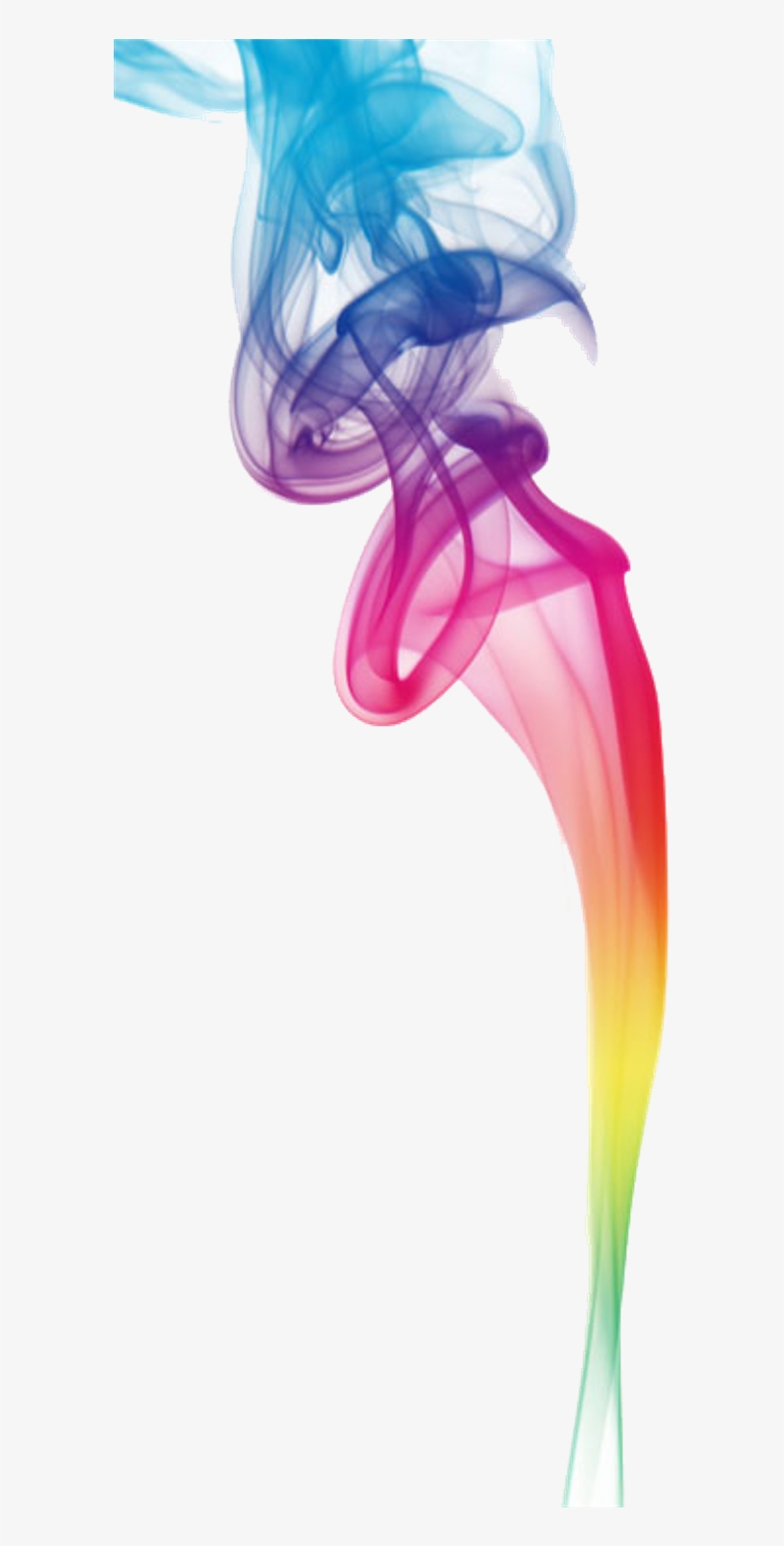 Дым постоянно движется, не замирает на месте ни на секунду, поэтому чтобы сделать максимально четкий снимок, выдержка должна быть короткой.
Дым постоянно движется, не замирает на месте ни на секунду, поэтому чтобы сделать максимально четкий снимок, выдержка должна быть короткой.
 Внизу панели установите флажок Colorize. Вы заметите немедленное изменение цвета дыма. Чтобы изменить этот цвет, переместите ползунок «Оттенок» на желаемый цвет. Я собираюсь использовать чирок. Вы можете изменить интенсивность цвета, регулируя ползунок «Насыщенность», но я доволен значением, установленным по умолчанию в Photoshop, и продолжу его использовать.
Внизу панели установите флажок Colorize. Вы заметите немедленное изменение цвета дыма. Чтобы изменить этот цвет, переместите ползунок «Оттенок» на желаемый цвет. Я собираюсь использовать чирок. Вы можете изменить интенсивность цвета, регулируя ползунок «Насыщенность», но я доволен значением, установленным по умолчанию в Photoshop, и продолжу его использовать. Если вам не нравится то, как продвигается ваш, сейчас самое время вернуться и поиграть с градиентом и / или оттенками, пока он не станет подходящим.Что касается меня, я собираюсь закончить это, пропустив его через программу шумоподавления и, наконец, немного увеличив резкость, чтобы дать дыму красивые четкие края. Вот что у меня осталось:
Если вам не нравится то, как продвигается ваш, сейчас самое время вернуться и поиграть с градиентом и / или оттенками, пока он не станет подходящим.Что касается меня, я собираюсь закончить это, пропустив его через программу шумоподавления и, наконец, немного увеличив резкость, чтобы дать дыму красивые четкие края. Вот что у меня осталось: